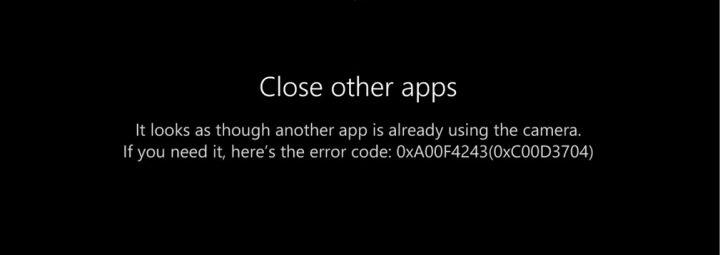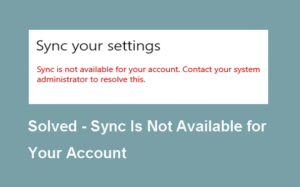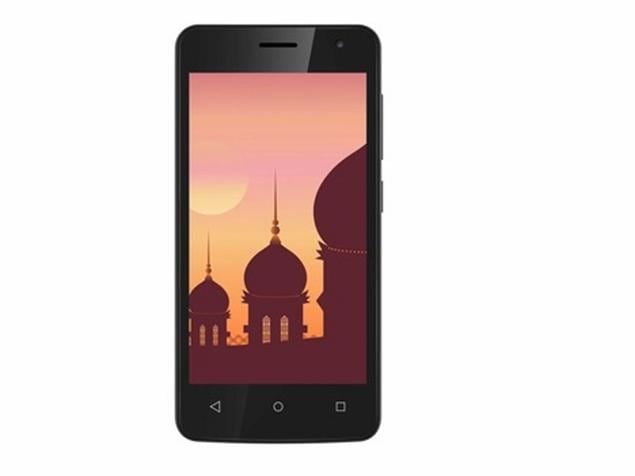Cómo configurar el área de impresión en Hojas de cálculo de Google
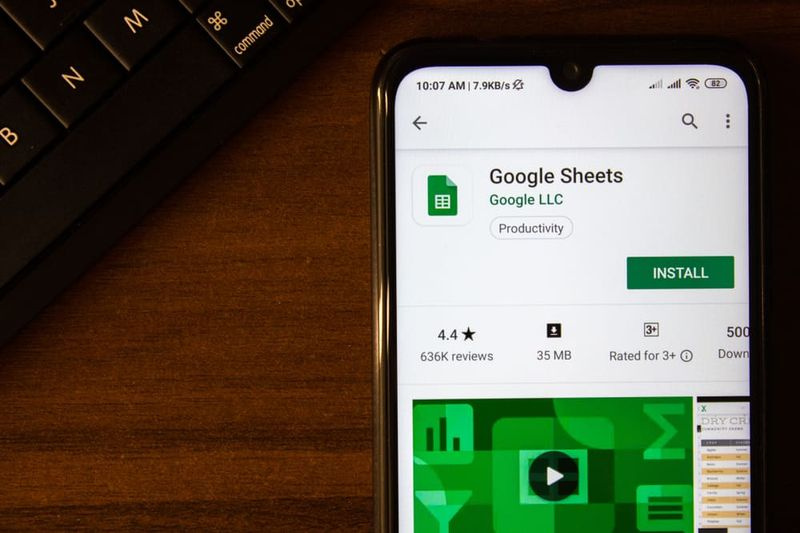
En esta S-Zone, aprenderá a configurar el área de impresión en Hojas de cálculo de Google. Esto es útil cuando desea imprimir celdas específicas en Hojas de cálculo de Google.
Esta S Zone proporciona pasos para configurar el área de impresión en Hojas de cálculo de Google en una PC o Mac.
Aquí están los pasos...
Abre el documento de Hojas de cálculo de Google

- Abierto Sheets.Google.com . Luego inicia sesión con tu cuenta de Google.
- Tiene dos opciones para abrir su documento de Hojas de cálculo de Google. Puede abrirlo desde la lista de documentos recientes - subtitulado Este Dia , últimos 30 días , etc.

- Alternativamente, puede abrir el documento desde Google Drive. Para acceder a Google Drive, haga clic en las 3 líneas a la izquierda en la página de inicio de Hojas de cálculo de Google. Luego seleccione conducir .

Una vez que tenga su documento abierto, continúe con el siguiente paso...
Seleccione celdas para establecer el área de impresión en Hojas de cálculo de Google

Una vez que el documento está abierto, el siguiente paso es seleccionar las celdas de Google Sheets que desea incluir en un área imprimible. Aquí están los pasos...
- Haga clic en la primera celda que desea que esté en el área de impresión. En este ejemplo, la celda A1.

- Luego presione el botón capa clave en su teclado.

- Finalmente, haga clic en la última celda que debería estar en el área de impresión. En este ejemplo, la celda C15.

- Todas las celdas que desea en su área de impresión ahora están seleccionadas.
 Otro método para seleccionar las celdas que desea agregar a un rango de impresión es hacer clic en la primera celda y luego arrastrar todas las celdas hasta la última celda.
Otro método para seleccionar las celdas que desea agregar a un rango de impresión es hacer clic en la primera celda y luego arrastrar todas las celdas hasta la última celda.Abra la configuración de impresión y configure el área de impresión

- Con las celdas seleccionadas que desea en su área de impresión, haga clic en el icono de impresión en la parte superior izquierda de Hojas de cálculo de Google. Esto abre las preferencias de impresión.

- Luego, para configurar el área de impresión en Hojas de cálculo de Google, haga clic en la parte superior derecha de la configuración de impresión Para presionar Despliega y selecciona Celdas seleccionadas … (el valor predeterminado es Hoja actual ).

- Finalmente, en la parte superior derecha de la configuración de impresión (superior Para presionar menú desplegable), haga clic en próximo .

- A continuación, puede seleccionar la impresora para imprimir y hacer clic en Para presionar . ¡Solo se imprimirá el área seleccionada del documento de Google Sheets!

¡Configurar el área de impresión en Hojas de cálculo de Google es así de fácil! Espero que haya encontrado esta S-Zone útil y fácil de entender. Si has hecho esto, por favor vota y ¿Fue útil esta publicación?
Alternativamente, puede hacer una pregunta, dejar un comentario o dar su opinión sobre esta S-Zone. Use el formulario de dejar una respuesta en la parte inferior de esta página.
Si disfrutó de esta guía y quiere más procedimientos de Google, visite nuestra página de procedimientos de Google.